ESP OPEL CORSA 2017 Manual de Informação e Lazer (in Portugues)
[x] Cancel search | Manufacturer: OPEL, Model Year: 2017, Model line: CORSA, Model: OPEL CORSA 2017Pages: 97, PDF Size: 1.98 MB
Page 23 of 97

Rádio23A frequência ou o nome da estação
correspondente é apresentado no
botão de ecrã.
Recuperar estações Se necessário, toque em < ou > para
navegar até à página de favoritos pretendida.
Seleccione o botão de memorização
no ecrã no qual a estação de rádio
pretendida está guardada.
Definir o número de listas de
favoritos disponíveis
Para definir o número de páginas de
favoritos apresentadas para seleção,
prima HOME e, em seguida,
selecione DEFINIÇÕES no ecrã.
Seleccionar Rádio e em seguida
Gerir favoritos para visualizar o
submenu respectivo.
Dependendo das páginas de
favoritos que pretende que sejam
apresentadas, ative ou desative as
páginas.Sistema de dados de rádio
(RDS)
O RDS é um serviço das estações FM que facilita consideravelmente a
sintonia da estação pretendida e uma
recepção sem interferências.
Vantagens do RDS ● No visor aparece o nome do programa da estação em vez da
respectiva frequência.
● Ao procurar uma estação, o Sistema de informação e lazer
apenas sintoniza estações RDS.
● O Sistema de informação e lazer
sintoniza sempre a melhor
frequência de recepção para a
estação definida através da
funcionalidade AF (frequência
alternativa).
● Dependendo da estação sintonizada, o Sistema de
informação e lazer apresenta
radiotexto que pode conter, por
exemplo, informações sobre o
programa actual.Configuração RDS
Toque em Menu na última linha do
menu principal do rádio FM para abrir o submenu específico da banda de
frequência correspondente.
Navegue até RDS.
Ative ou desative RDS.
Programa de trânsito As estações do serviço rádio de
trânsito são estações RDS que
emitem notícias sobre o trânsito. Se o serviço de informações de trânsito
for ligado, a função de áudio em
reprodução é interrompida durante o
tempo de duração da informação de
trânsito.
Ativar a função de programa de
trânsito
Selecione Menu na última linha do
menu principal do rádio FM para abrir
o submenu específico da banda de frequência correspondente.
Toque no botão de ecrã ao lado de
Programa de trânsito para ativar ou
desativar a função.
Page 24 of 97
![OPEL CORSA 2017 Manual de Informação e Lazer (in Portugues) 24RádioAdvertência
Na lista de estações, a indicação TP
é apresentada ao lado das estações
que emitem programas de trânsito.
Se o serviço de informações de
trânsito for activado, [TP] � OPEL CORSA 2017 Manual de Informação e Lazer (in Portugues) 24RádioAdvertência
Na lista de estações, a indicação TP
é apresentada ao lado das estações
que emitem programas de trânsito.
Se o serviço de informações de
trânsito for activado, [TP] �](/img/37/26575/w960_26575-23.png)
24RádioAdvertência
Na lista de estações, a indicação TP
é apresentada ao lado das estações
que emitem programas de trânsito.
Se o serviço de informações de
trânsito for activado, [TP] é
apresentado na linha de topo de
todos os menus principais. Se a
estação actual não for uma estação
com serviço de informações de
trânsito, a sigla TP fica a cinzento e é iniciada a procura automática da
estação seguinte com serviço de
informações de trânsito. Logo que é
encontrada uma estação com serviço
de informações de trânsito, TP é
realçado. Se não for encontrada
nenhuma estação com serviço de
informações de trânsito, a sigla TP
mantém-se a cinzento.
Se for emitido uma informação de
trânsito na estação respectiva, é
apresentada uma mensagem.
Para interromper a informação de
trânsito e voltar à função
anteriormente ativada, toque no ecrã
ou prima m.Regionalização
Por vezes, as estações RDS emitem
regionalmente programas diferentes
em frequências diferentes.
Selecione Menu na última linha do
menu principal do rádio FM para abrir o submenu específico da banda defrequência correspondente e
navegue até Região.
Ative ou desative Região.
Se a regionalização estiver ativada,
frequências alternativas com os
mesmos programas locais são
selecionadas onde for necessário. Se
a regionalização estiver desligada,
são seleccionadas frequências
alternativas das estações sem ter em
conta os programas regionais.
Emissão de áudio digital
O DAB transmite estações de rádio
digitalmente.
As estações DAB são indicadas pelo
nome do programa em vez da
frequência de emissão.Informações gerais
● O DAB permite emitir vários programas (serviços) de rádio
num único conjunto.
● Além dos serviços de áudio digital de alta definição, a
radiodifusão DAB consegue
transmitir dados associados ao
programa e inúmeros outros serviços de dados que incluem
informação sobre viagens e
trânsito.
● Desde que um determinado receptor DAB possa captar o
sinal emitido por uma estação de
radiodifusão (mesmo que o sinal seja muito fraco), a reprodução
de som é garantida.
● Na eventualidade de má receção, o volume é reduzidoautomaticamente para evitar a
emissão de ruídos
desagradáveis.
Se o sinal DAB for demasiado
fraco para ser detectado pelo
receptor, a recepção é
interrompida por completo. Para
evitar este problema, ative
Page 25 of 97

Rádio25Ligação DAB-DAB e/ou Ligação
DAB-FM no menu DAB (ver
abaixo).
● Interferências causadas por estações que estão em
frequências próximas (um
fenómeno típico da recepção de
AM e FM) não ocorre com DAB.
● Se o sinal DAB é reflectido por obstáculos naturais ou por
edifícios, a qualidade de
recepção DAB é melhorada, enquanto que a recepção AM e
FM é debilitada
consideravelmente em tais
casos.
● Quando a recepção de DAB está
activada, o sintonizador de FM do Sistema de informação e lazer permanece activo em segundo
plano e procura continuamente
as estações de FM com a melhor
recepção. Se TP 3 23 estiver
ativado, são emitidas as
informações de trânsito da
estação FM com a melhor
receção. Desactivar TP para nãointerromper a recepção de DA
com informações de trânsito de FM.
Anúncios DAB
Além dos programas musicais,
muitas estações DAB emitem
comunicações de categorias
variadas. Se activar algumas ou
todas as categorias, o serviço DAB
actualmente recebido é interrompido
quando é feita uma comunicação referente a estas categorias.
Selecione Menu na última linha do
menu principal do rádio DAB para
abrir o submenu específico da banda
de frequência correspondente.
Navegue pela lista e selecione Avisos
DAB para apresentar uma lista das
categorias disponíveis.
Active todas ou apenas as categorias referentes às comunicações
pretendidas. Podem estar
seleccionadas diferentes categorias
de comunicação simultaneamente.Ligação DAB-DAB
Se esta função for ativada, o aparelho muda para o mesmo serviço
(programa) noutro conjunto DAB (se
disponível) quando o sinal DAB é
demasiado fraco para ser
interpretado pelo recetor.
Selecione Menu na última linha do
menu principal do rádio DAB para
abrir o submenu específico da banda
de frequência correspondente.
Navegue pela lista e ative ou desative
Ligação DAB-DAB .
Ligação DAB-FM Se esta função for activada, o
aparelho muda para uma estação FM
correspondente o serviço DAB activo (se disponível) quando o sinal DAB é
demasiado fraco para ser
interpretado pelo receptor.
Navegue pela lista e ative ou desative Ligação DAB-FM .
Page 26 of 97

26RádioBanda L
Com esta função é possível definir as
bandas de frequência DAB que
devem ser sintonizadas pelo Sistema
de informação e lazer.
Banda L (rádio terrestre e via satélite) é outra banda de rádio que também
pode ser sintonizada.
Selecione Menu na última linha do
menu principal do rádio DAB para
abrir o submenu específico da banda
de frequência correspondente.
Navegue pela lista e ative ou desative
Banda L .
Intellitex
A função Intellitexto permite a
receção de informação adicional, tal como informações financeiras,
desporto, notícias, etc.
Advertência
O conteúdo disponível depende da
estação e da região.
Selecione Menu na última linha do
menu principal do rádio DAB para abrir o submenu específico da banda
de frequência correspondente.Navegue pela lista e seleccione
Intellitexto .
Seleccione uma das categorias e
escolha um item específico para
apresentar a respectiva informação pormenorizada.
EPG
O Guia Eletrónico de Programas (EPG) fornece informações sobre o
programa atual e seguinte da
respetiva estação DAB.
Selecione Menu na última linha do
menu principal do rádio DAB e, em seguida, selecione Lista de estações.
Para apresentar o programa da estação pretendida, toque no ícone
ao lado da estação.
Page 27 of 97

Dispositivos externos27Dispositivos
externosInformações gerais ......................27
Reproduzir áudio .........................29
Apresentação de imagens ...........30
Reproduzir filmes .........................32
Utilizar aplicações de
smartphone .................................. 33Informações gerais
Na consola central encontra-se uma
tomada USB para ligar dispositivos
externos.
Advertência
As tomadas têm de ser sempre
mantidas limpas e secas.
Porta USB
À entrada USB pode ser ligado um
leitor de MP3, uma unidade USB, um
cartão SD (através de um conector/
adaptador USB) ou um smartphone.
Até dois dispositivos USB podem ser
ligados em simultâneo ao Sistema de informação e lazer.
Advertência
Para a ligação de dois dispositivos
USB, é necessário um hub USB
externo.
O Sistema de informação e lazer
pode reproduzir ficheiros de áudio,
mostrar ficheiros de imagem ou
reproduzir ficheiros de filme contidos
em dispositivos de armazenamento
USB.Quando ligado à porta USB, podem
ser controladas várias funções dos
dispositivos mencionados acima através dos comandos e menus do
Sistema de informação e lazer.
Advertência
O Sistema de informação e lazer
não suporta todos os dispositivos
auxiliares. Verifique a lista de
compatibilidade no nosso site.
Ligar/desligar um dispositivo
Ligue um dos dispositivos
mencionados anteriormente à
entrada USB. Se necessário, utilize o
cabo de ligação apropriado. A função de música arranca automaticamente.
Advertência
Se um dispositivo USB não legível
for ligado, surge a mensagem de
erro correspondente e o Sistema de informação e lazer muda
automaticamente para a função
anterior.
Para desligar o dispositivo USB,
selecione outra função e, em
seguida, remova o dispositivo de
armazenamento USB.
Page 29 of 97
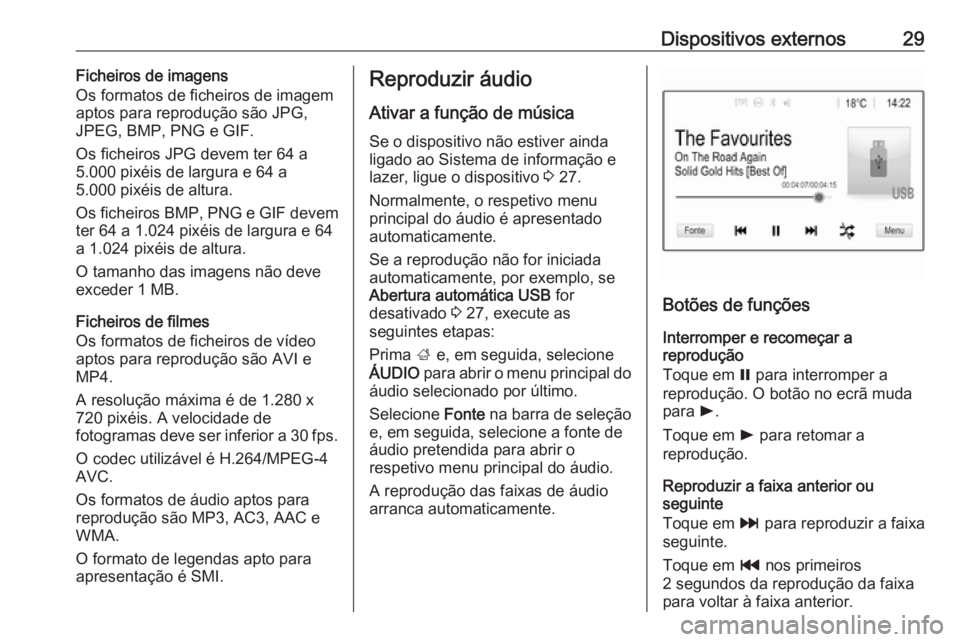
Dispositivos externos29Ficheiros de imagens
Os formatos de ficheiros de imagem
aptos para reprodução são JPG,
JPEG, BMP, PNG e GIF.
Os ficheiros JPG devem ter 64 a
5.000 pixéis de largura e 64 a
5.000 pixéis de altura.
Os ficheiros BMP, PNG e GIF devem
ter 64 a 1.024 pixéis de largura e 64
a 1.024 pixéis de altura.
O tamanho das imagens não deve exceder 1 MB.
Ficheiros de filmes
Os formatos de ficheiros de vídeo
aptos para reprodução são AVI e
MP4.
A resolução máxima é de 1.280 x
720 pixéis. A velocidade de
fotogramas deve ser inferior a 30 fps .
O codec utilizável é H.264/MPEG-4 AVC.
Os formatos de áudio aptos para
reprodução são MP3, AC3, AAC e
WMA.
O formato de legendas apto para
apresentação é SMI.Reproduzir áudio
Ativar a função de música
Se o dispositivo não estiver ainda
ligado ao Sistema de informação e
lazer, ligue o dispositivo 3 27.
Normalmente, o respetivo menu
principal do áudio é apresentado
automaticamente.
Se a reprodução não for iniciada
automaticamente, por exemplo, se
Abertura automática USB for
desativado 3 27, execute as
seguintes etapas:
Prima ; e, em seguida, selecione
ÁUDIO para abrir o menu principal do
áudio selecionado por último.
Selecione Fonte na barra de seleção
e, em seguida, selecione a fonte de
áudio pretendida para abrir o
respetivo menu principal do áudio.
A reprodução das faixas de áudio
arranca automaticamente.
Botões de funções
Interromper e recomeçar a
reprodução
Toque em = para interromper a
reprodução. O botão no ecrã muda
para l.
Toque em l para retomar a
reprodução.
Reproduzir a faixa anterior ou
seguinte
Toque em v para reproduzir a faixa
seguinte.
Toque em t nos primeiros
2 segundos da reprodução da faixa
para voltar à faixa anterior.
Page 30 of 97

30Dispositivos externosVoltar ao início da faixa actual
Toque em t depois de decorridos
2 segundos de reprodução da faixa.
Avanço e retrocesso rápidos
Toque longamente em t ou v.
Solte para voltar ao modo de
reprodução normal.
Em alternativa, pode mover o cursor
que indica a posição na faixa atual
tanto para a esquerda como para a
direita.
Reproduzir faixas aleatoriamente
Toque em n para reproduzir as
faixas por ordem aleatória. O botão
no ecrã muda para o.
Toque em o novamente para
desativar a função de reprodução
aleatória e voltar ao modo de
reprodução normal.
Função Procurar música
Para visualizar o ecrã de navegação,
toque no ecrã. Em alternativa,
selecione Menu na última linha do
menu principal do áudio para
visualizar o respetivo menu do áudio
e, em seguida, selecione Procurar
música .São apresentadas, categorias
diferentes nas quais as faixas são
ordenadas p. ex. Listas …,
Intérpretes ou Álbuns .
Seleccione a categoria pretendida,
subcategoria (se disponível) e depois escolha a faixa.
Seleccionar a faixa para iniciar a
reprodução.
Apresentação de imagens
Pode visualizar imagens a partir de
um dispositivo USB.
Advertência
Para sua segurança, algumas
funcionalidades estão desactivadas enquanto o veículo estiver em
movimento.
Ativar a função de imagem
Se o dispositivo não estiver ainda
ligado ao Sistema de informação e
lazer, ligue o dispositivo 3 27.
Prima ; e, em seguida, selecione
GALERIA para abrir o menu principal
de multimédia.
Toque em l para abrir o menu
principal da imagem para visualizar
uma lista de itens guardados no
dispositivo USB. Selecione a imagem pretendida.
Page 33 of 97
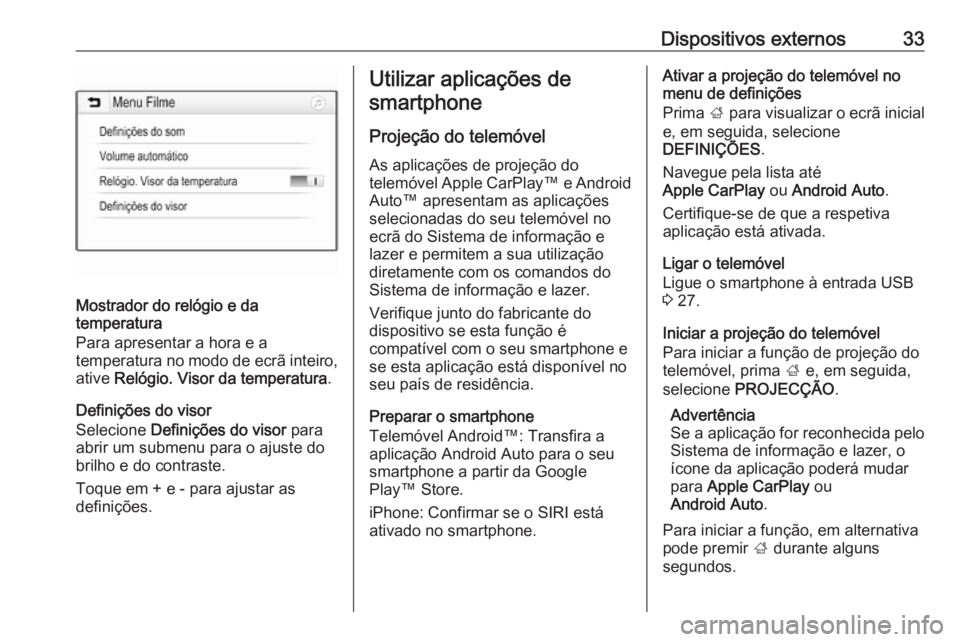
Dispositivos externos33
Mostrador do relógio e da
temperatura
Para apresentar a hora e a
temperatura no modo de ecrã inteiro, ative Relógio. Visor da temperatura .
Definições do visor Selecione Definições do visor para
abrir um submenu para o ajuste do
brilho e do contraste.
Toque em + e - para ajustar as
definições.
Utilizar aplicações de
smartphone
Projeção do telemóvel
As aplicações de projeção do
telemóvel Apple CarPlay ™ e Android
Auto™ apresentam as aplicações selecionadas do seu telemóvel no
ecrã do Sistema de informação e
lazer e permitem a sua utilização
diretamente com os comandos do
Sistema de informação e lazer.
Verifique junto do fabricante do
dispositivo se esta função é
compatível com o seu smartphone e
se esta aplicação está disponível no
seu país de residência.
Preparar o smartphone
Telemóvel Android™: Transfira a aplicação Android Auto para o seusmartphone a partir da Google
Play™ Store.
iPhone: Confirmar se o SIRI está
ativado no smartphone.Ativar a projeção do telemóvel no
menu de definições
Prima ; para visualizar o ecrã inicial
e, em seguida, selecione
DEFINIÇÕES .
Navegue pela lista até
Apple CarPlay ou Android Auto .
Certifique-se de que a respetiva
aplicação está ativada.
Ligar o telemóvel
Ligue o smartphone à entrada USB
3 27.
Iniciar a projeção do telemóvel
Para iniciar a função de projeção do telemóvel, prima ; e, em seguida,
selecione PROJECÇÃO .
Advertência
Se a aplicação for reconhecida pelo Sistema de informação e lazer, o
ícone da aplicação poderá mudar
para Apple CarPlay ou
Android Auto .
Para iniciar a função, em alternativa
pode premir ; durante alguns
segundos.
Page 36 of 97
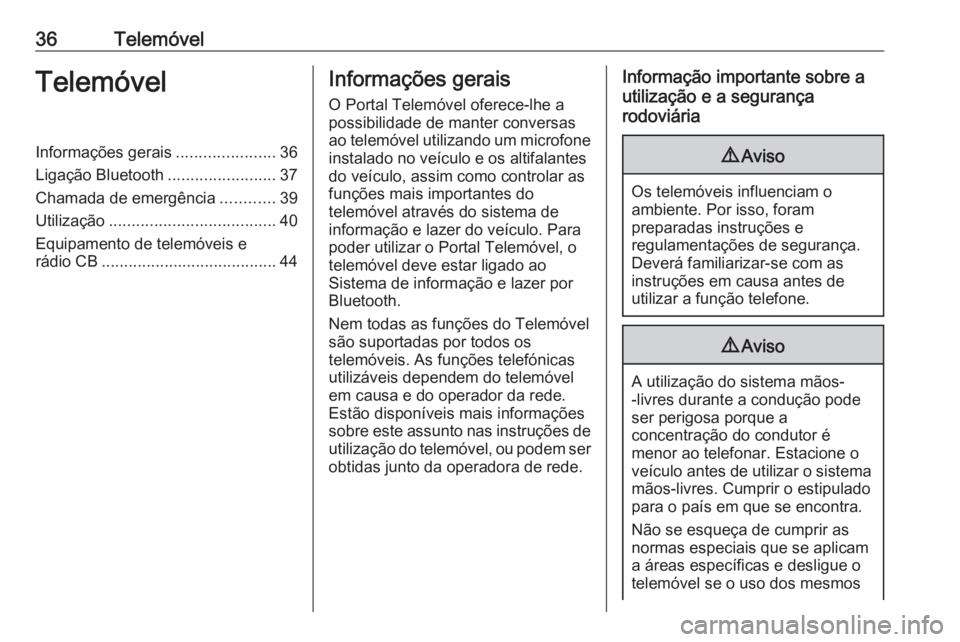
36TelemóvelTelemóvelInformações gerais......................36
Ligação Bluetooth ........................37
Chamada de emergência ............39
Utilização ..................................... 40
Equipamento de telemóveis e
rádio CB ....................................... 44Informações gerais
O Portal Telemóvel oferece-lhe a
possibilidade de manter conversas
ao telemóvel utilizando um microfone
instalado no veículo e os altifalantes
do veículo, assim como controlar as
funções mais importantes do
telemóvel através do sistema de
informação e lazer do veículo. Para
poder utilizar o Portal Telemóvel, o
telemóvel deve estar ligado ao
Sistema de informação e lazer por
Bluetooth.
Nem todas as funções do Telemóvel são suportadas por todos os
telemóveis. As funções telefónicas
utilizáveis dependem do telemóvel
em causa e do operador da rede.
Estão disponíveis mais informações
sobre este assunto nas instruções de utilização do telemóvel, ou podem ser
obtidas junto da operadora de rede.Informação importante sobre a
utilização e a segurança
rodoviária9 Aviso
Os telemóveis influenciam o
ambiente. Por isso, foram
preparadas instruções e
regulamentações de segurança.
Deverá familiarizar-se com as
instruções em causa antes de
utilizar a função telefone.
9 Aviso
A utilização do sistema mãos-
-livres durante a condução pode
ser perigosa porque a
concentração do condutor é
menor ao telefonar. Estacione o
veículo antes de utilizar o sistema mãos-livres. Cumprir o estipulado
para o país em que se encontra.
Não se esqueça de cumprir as
normas especiais que se aplicam
a áreas específicas e desligue o
telemóvel se o uso dos mesmos
Page 37 of 97

Telemóvel37for proibido, se ocorrer
interferência causada pelo
telemóvel ou se situações
perigosas podem ocorrer.
Bluetooth
O portal Telemóvel é certificado pelo
Bluetooth Special Interest Group
(SIG).
Estão disponíveis mais informações sobre a especificação na Internet em
http://www.bluetooth.com
Ligação BluetoothO Bluetooth é uma norma de rádio
para a ligação sem fios de, por
exemplo, telemóveis, smartphones
ou outros dispositivos.
O emparelhamento (troca de código
PIN entre o dispositivo Bluetooth e o
Sistema de informação e lazer) e a
ligação de dispositivos Bluetooth ao
Sistema de informação e lazer são
realizados através do menu
Bluetooth .
Menu Bluetooth
Premir ; e, depois, seleccionar
DEFINIÇÕES .
Selecione Bluetooth para apresentar
o menu Bluetooth.
Emparelhar um dispositivo
Informação ● Podem ser emparelhados com o sistema até dez dispositivos.
● Apenas um dispositivo emparelhado pode ser ligado ao
Sistema de informação e lazer
num dado momento.
● Normalmente o emparelhamento
apenas necessita de ser
efectuado uma vez, excepto se o
dispositivo for apagado da lista
de dispositivos emparelhados.
Se o dispositivo foi anteriormente ligado, o Sistema de informação
e lazer estabelece a ligação
automaticamente.
● O funcionamento do Bluetooth consome significativamente a
bateria do dispositivo. Por isso,
ligue o dispositivo à entrada USB tomada para carregá-lo.
Emparelhar um novo dispositivo 1. Ative a função Bluetooth do dispositivo Bluetooth. Para mais
informações, consulte o manual
do utilizador do dispositivo
Bluetooth.
2. Prima ; e, em seguida, selecione
DEFINIÇÕES no ecrã de
informação.
Seleccione Bluetooth e depois
Gestão de dispositivos para
apresentar o submenu
respectivo.